Ahogy növekszik, csökken a távolság a címkék a windows 10
A legtöbb ember dolgozik a Windows operációs rendszer az asztalon létrehoz egy csomó más parancsikonokat, mappákat, kitöltve a képernyőn csak a felismerhetetlenségig, ami rendkívül kényelmes (ez az én személyes véleményem, a választás a tiéd).
Egy nagyszámú parancsikonokat az asztalon, csak kezd elkápráztatta. Ahhoz, hogy az asztalon volt üzemképes, és ezzel egyidejűleg a szeme nem feszült, és nem fut a keresést a szükséges ikonok és mappák, akkor csak meg kell növelni a távolságot közöttük.
Hello mindenkinek! Ebben a cikkben Nézzük az utat, hogyan lehet növelni, csökkenteni a távolságot a címkéket a Windows 10. szerkesztése a jegyzék lesz, így biztos, hogy hozzon létre egy biztonsági, hogyan lehet létrehozni egy biztonsági másolatot a rendszerleíró itt olvasható. És így megyünk.
Ahhoz, hogy adja meg a nyilvántartásban, kattintson a Win + R billentyűparancsokat. és adja meg az érték „regedit” (idézőjelek nélkül), és nyomja meg az „OK” gombot.
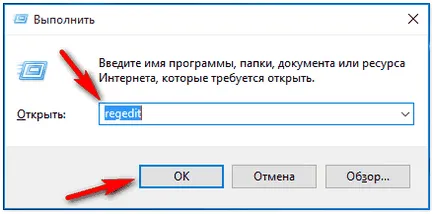
A nyitott ablakon registry, menj ide: HKEY_CURRENT_USER \ Control Panel \ Desktop \ WindowMetrics. Most meg kell találni a két paraméter, amelyek felelősek közötti távolság ikonok «IconSpacing» és «IconVerticalSpacing».
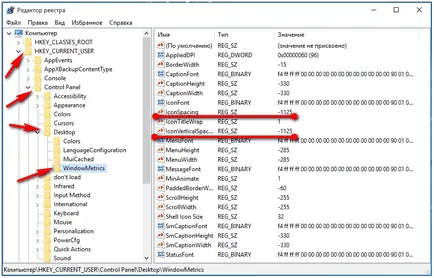
Most meg kell kérni őket a kívánt értékeket „horizontális” és „vertikális”. Kattintson «IconSpacing» jobb egérgombbal, és válassza ki a „Change”. Az alapértelmezett érték az az érték -1500 -1125 Kérdezni.
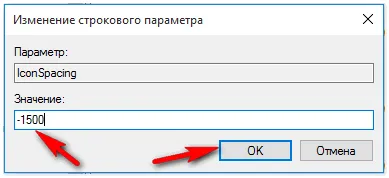
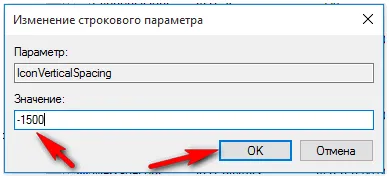
Honnan tudom, hogy milyen értéket adja meg a húr paramétert. -1125 alapértelmezett 75 pixel, azaz, ha szorozva 75 -15, megkapjuk az értéket -1125. Ha meg kell növelni vagy csökkenteni a távolságot (ebben a példában 100 képpont), szükséges, hogy szaporodnak a -15 és 100, illetve lesz -1500, itt ez az elv kiszámítja a távolságot pixelben.
Hogy mentse az új beállításokat, akkor újra kell indítani a számítógépet, majd az asztalon nyissa meg a helyi menüt a jobb egérgombbal, válasszuk a „View”, és távolítsa el, majd telepítse újra a kullancs a termék „Align érték a hálóra.”
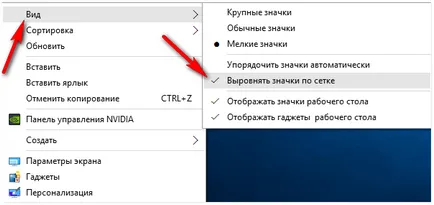
Itt egy példa, hogy módosítsa a paramétereket:

De szerkesztése után paraméterek string értéket:
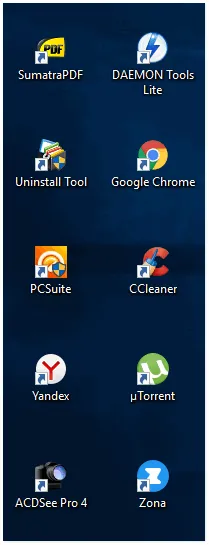
Úgy gondolom, hogy az eredmény látható. Ez az egyszerű módon lehet növelni, csökkenteni a távolságot a címkéket a Windows 10. Read osztályban a cikket, hogyan kell eltávolítani az előtag „label” létrehozásakor hivatkozások. Ez valami ilyesmi.